Un dominio de autenticación es un dominio asociado con uno o más servidores de autenticación externos. En WatchGuard Cloud, puede agregar su dominio de autenticación y especificar servidores, usuarios y grupos de autenticación. El dominio de autenticación es una configuración compartida que puede usar para múltiples dispositivos administrados en la nube.
Para agregar un dominio de autenticación, desde WatchGuard Cloud:
- Si usted es Service Provider, seleccione el nombre de la cuenta Subscriber administrada.
- Seleccione Configurar > Dominios de Autenticación.
Se abre la página Dominios de Autenticación.
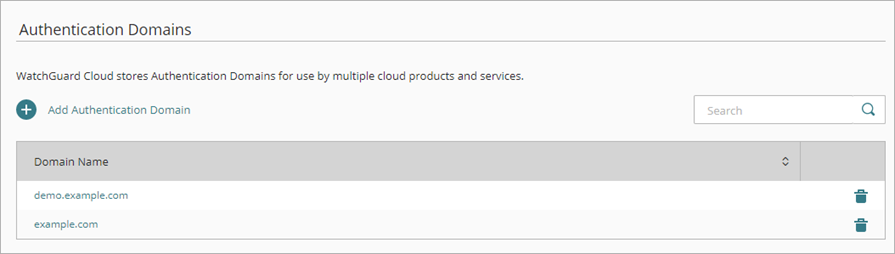
- Haga clic en Agregar Dominio de Autenticación.
Se abre la página Agregar Dominio de Autenticación.
- En el cuadro de texto Nombre de Dominio, ingrese el nombre de dominio que desea agregar.
El nombre de dominio debe incluir un sufijo de dominio. Por ejemplo, ingrese ejemplo.com, y no ejemplo. - Haga clic en Siguiente.
- Seleccione el tipo de servidor.
- Configure los ajustes para el tipo de servidor que seleccionó.
Configurar los Ajustes del Servidor RADIUS
Para configurar los ajustes de un servidor RADIUS:
- En los ajustes Agregar Servidores, seleccione RADIUS.
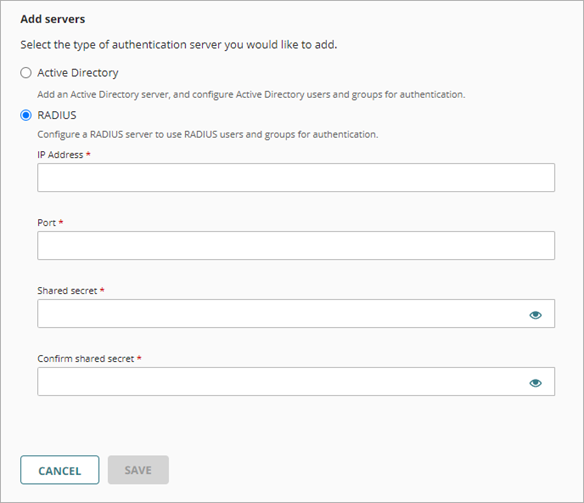
- En la lista desplegable Tipo de Servidor RADIUS, seleccione Servidor de Autenticación RADIUS.
Para los puntos de acceso, también puede agregar un Servidor de Contabilidad RADIUS. Un servidor de contabilidad RADIUS monitoriza el tráfico RADIUS y recopila datos sobre las sesiones de los clientes, como cuándo las comienzan y terminan. Asegúrese de agregar un servidor de autenticación RADIUS al dominio de autenticación antes de agregar un servidor de contabilidad RADIUS. En muchas implementaciones, los servicios de Autenticación y Contabilidad están en el mismo servidor RADIUS y se ejecutan en puertos diferentes.
- En la lista desplegable Tipo, seleccione el tipo de dirección IP IPv4 de Host o IPv6 de Host.
- En el cuadro de texto Dirección IP, ingrese la dirección IP del servidor RADIUS.
- En el cuadro de texto Puerto, escriba el número de puerto que RADIUS utiliza para la autenticación. La mayoría de los servidores RADIUS utilizan el puerto 1812 de forma predeterminada (los servidores RADIUS más antiguos podrían utilizar el puerto 1645). La mayoría de los servidores de contabilidad RADIUS utilizan el puerto 1813.
- En el cuadro de texto Secreto compartido, escriba el secreto compartido para las conexiones al servidor RADIUS.
- En el cuadro de texto Confirmar secreto compartido, ingrese nuevamente el secreto compartido.
- Haga clic en Guardar.
Asegúrese de que su servidor RADIUS también esté configurado para aceptar conexiones desde cada Firebox o punto de acceso administrado en la nube como un cliente RADIUS.
Opciones Adicionales del Servidor RADIUS
Después de haber configurado y guardado los ajustes básicos de su servidor RADIUS, también puede configurar estas opciones adicionales:
- Tiempo de Espera (Segundos) — En el cuadro de texto Tiempo de Espera, ingrese un valor en segundos. El valor de tiempo de espera es el período de tiempo que el dispositivo espera la respuesta del servidor de autenticación antes de intentar establecer una nueva conexión. El valor predeterminado es de 10 segundos.
- Reintentos — En el cuadro de texto Reintentos, ingrese la cantidad de veces que el dispositivo intenta conectarse al servidor RADIUS antes de informar una conexión fallida para un intento de autenticación. El valor predeterminado es 3.
- Tiempo Muerto — En el cuadro de texto Tiempo Muerto, ingrese el período de tiempo a partir del cual un servidor inactivo se marca como activo nuevamente. El valor predeterminado es de 10 minutos.
- Atributo de Grupo — En el cuadro de texto Atributo de Grupo, ingrese un valor para el atributo de grupo para que el servidor RADIUS recupere la pertenencia a grupos de los usuarios. El grupo al que pertenece el usuario se devuelve en el atributo RADIUS FilterID. Este atributo de grupo RADIUS predeterminado es 11.
- Intervalo de Contabilidad Provisional (Segundos) - En el cuadro de texto Intervalo de Contabilidad Provisional, ingrese la cantidad de segundos entre las actualizaciones enviadas a un servidor de contabilidad RADIUS. La configuración predeterminada es de 600 segundos (10 minutos).
Para obtener más información, consulte:
- Configurar la Autenticación RADIUS para un Firebox
- Configurar Autenticación RADIUS para un Punto de Acceso
Configurar los Ajustes del Active Directory Server
Para configurar los ajustes de un Active Directory Server:
- En los ajustes Agregar servidores, seleccione Active Directory.
- En el cuadro de texto Dirección del Servidor, ingrese el nombre de dominio o la dirección IP de su servidor Active Directory.
- (Opcional) Para habilitar conexiones SSL seguras a su Active Directory Server, seleccione Habilitar conexiones SSL seguras a su Active Directory Server (LDAPS).
- Haga clic en Guardar.
Después de agregar el dominio de autenticación, puede agregar usuarios, grupos y servidores adicionales. Para obtener más información, consulte:
- Agregar Usuarios, Grupos y Dispositivos a un Dominio de Autenticación
- Agregar Servidores a un Dominio de Autenticación
Dominios de Autenticación de WatchGuard Cloud
Configurar la Autenticación RADIUS para un Firebox


